Trong thế giới thiết kế đồ họa số, hiệu quả và độ chính xác là hai yếu tố then chốt giúp tạo ra những sản phẩm chất lượng cao. Canva, nền tảng thiết kế trực tuyến phổ biến, đã cung cấp một công cụ mạnh mẽ để đạt được điều này: tính năng nhóm và bỏ nhóm các đối tượng. Việc nhóm các yếu tượng trong Canva không chỉ giúp bạn di chuyển nhiều thành phần trên bảng vẽ chỉ trong một thao tác nhanh chóng mà còn đảm bảo bố cục, khoảng cách giữa các yếu tố trong thiết kế của bạn luôn được giữ chính xác. Điều này đặc biệt hữu ích khi bạn cần di chuyển một bộ phận thiết kế đã hoàn chỉnh, như một logo kèm theo tên thương hiệu hay một nhóm biểu tượng. Hơn nữa, tính năng nhóm trong Canva là không phá hủy, cho phép bạn dễ dàng bỏ nhóm các đối tượng bất cứ lúc nào để chỉnh sửa riêng lẻ, mang lại sự linh hoạt tối đa cho quá trình sáng tạo. Bài viết này sẽ hướng dẫn bạn từng bước cách sử dụng tính năng này trên cả phiên bản trình duyệt và ứng dụng di động của Canva, giúp bạn tối ưu hóa quy trình làm việc và nâng cao hiệu quả thiết kế.
Cách Nhóm và Bỏ Nhóm Đối Tượng Trong Canva Phiên Bản Trình Duyệt
Tính năng nhóm đối tượng trên Canva cho phép bạn di chuyển nhiều thành phần trên bảng vẽ chỉ bằng một lần kéo thả. Điều này đặc biệt hữu ích để duy trì sự nhất quán của các bố cục nhỏ trong thiết kế, chẳng hạn như một biểu tượng kèm theo chú thích văn bản bên dưới. Quá trình nhóm trong Canva không gây phá hủy, bạn có thể dễ dàng bỏ nhóm các đối tượng bất cứ lúc nào.
Trước khi nhóm các đối tượng lại với nhau, chúng cần được chọn. Có một vài cách khác nhau để chọn nhiều đối tượng trong Canva.
Các Phương Pháp Chọn Nhiều Đối Tượng
Nếu các đối tượng bạn muốn chọn và nhóm nằm gần nhau, cách dễ nhất để chọn chúng là nhấp và kéo chuột qua khu vực đó.
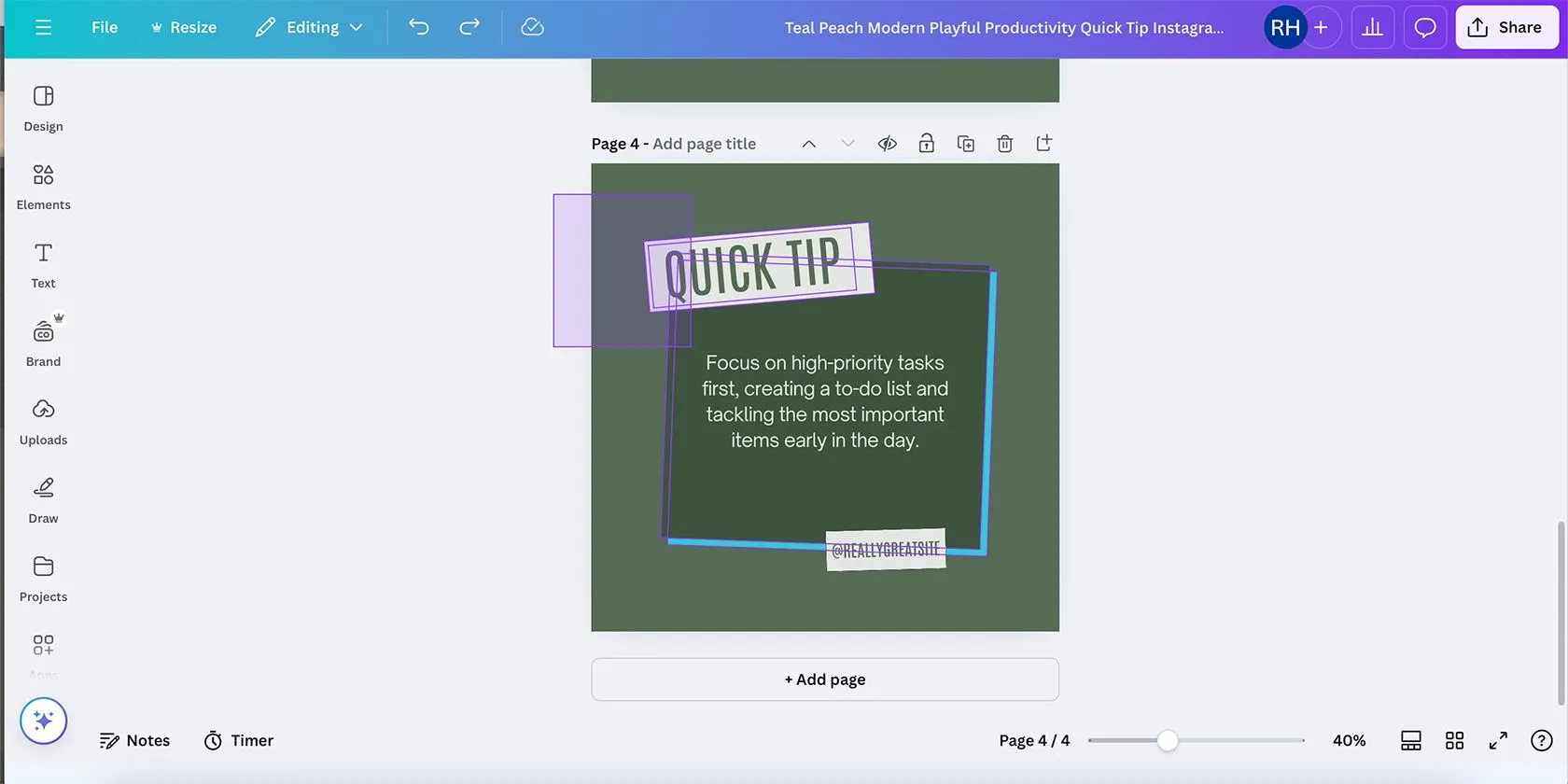 Chọn nhiều đối tượng bằng cách kéo chuột trong Canva
Chọn nhiều đối tượng bằng cách kéo chuột trong Canva
Khi bạn di chuột qua một đối tượng, một khung màu tím sẽ xuất hiện xung quanh ranh giới của nó. Khi bạn nhấp chuột và kéo qua các đối tượng, một khung màu tím mờ sẽ hiển thị, cho biết các đối tượng được chọn, trong khi các đối tượng riêng lẻ vẫn giữ khung màu tím. Điều này giúp bạn dễ dàng hình dung đối tượng nào đã được chọn. Bạn không cần phải kéo chuột qua toàn bộ diện tích của mỗi đối tượng mà bạn muốn chọn, chỉ cần bất kỳ phần nào của đối tượng nằm trong vùng kéo của bạn, nó sẽ xuất hiện trong vùng chọn.
Nếu các đối tượng bạn muốn chọn và nhóm có các đối tượng khác nằm xen kẽ – ví dụ, bạn muốn chọn tất cả các yếu tố nền nhưng không chọn các yếu tố văn bản – bạn không thể chỉ kéo chuột, nếu không bạn sẽ chọn cả các đối tượng không mong muốn.
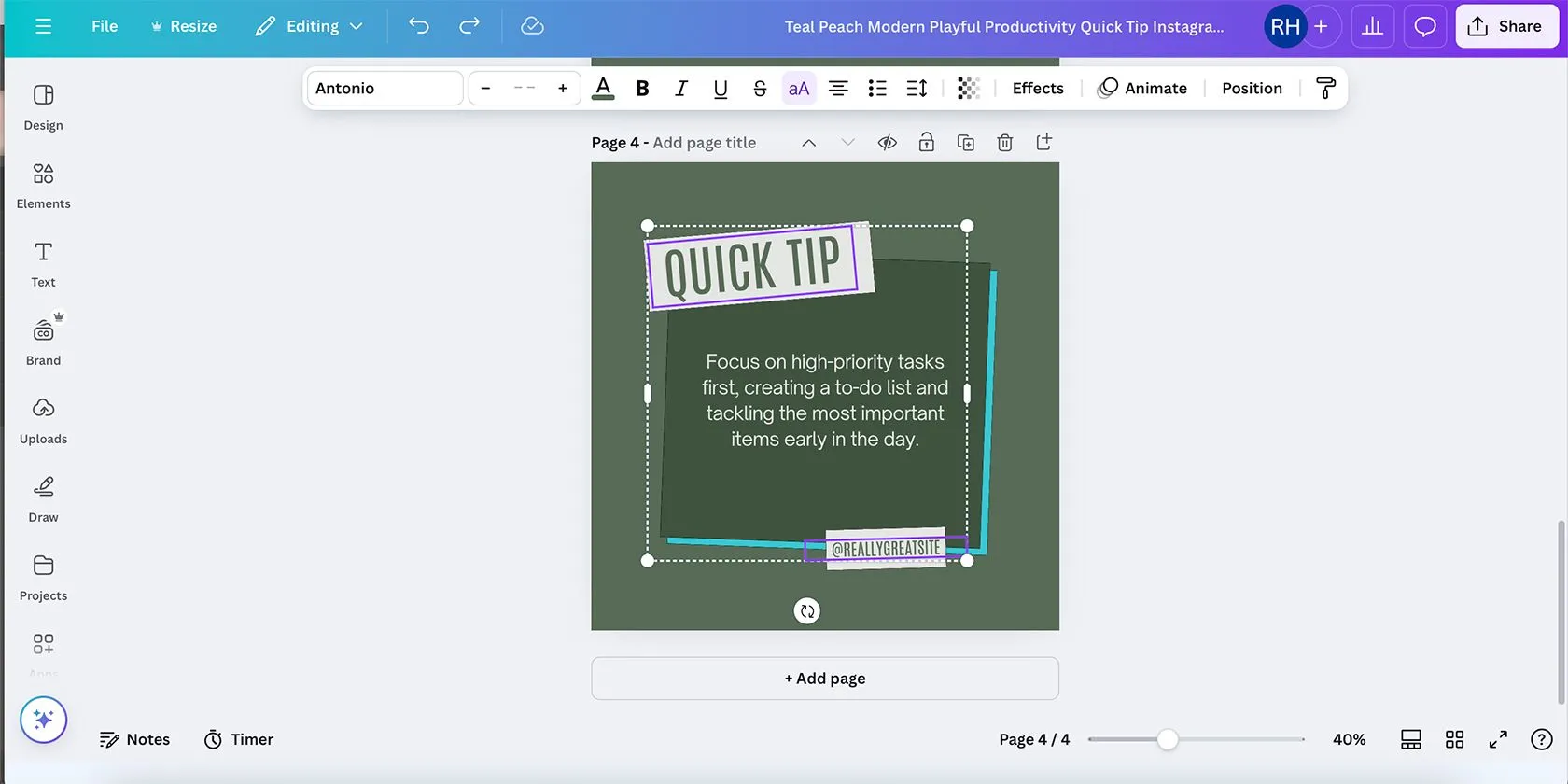 Chọn các đối tượng riêng lẻ trong Canva bằng phím Shift
Chọn các đối tượng riêng lẻ trong Canva bằng phím Shift
Thay vào đó, bạn hãy nhấp chuột vào đối tượng đầu tiên mà bạn muốn chọn, sau đó nhấn và giữ phím Shift trong khi tiếp tục nhấp vào các đối tượng khác. Giữ phím Shift khi nhấp sẽ thêm nhiều đối tượng vào nhóm chọn của bạn. Khi bạn đã chọn tất cả, hãy thả phím Shift ra. Để bỏ chọn các đối tượng riêng lẻ, chỉ cần nhấp vào đối tượng đó trong nhóm khi vẫn đang giữ phím Shift. Bạn có thể kết hợp cả hai phương pháp chọn để thêm hoặc loại bỏ đối tượng khỏi nhóm chọn của mình.
Sau khi bạn đã biết cách chọn các đối tượng, đã đến lúc nhóm chúng lại với nhau. Có nhiều cách để nhóm các đối tượng khi sử dụng phiên bản trình duyệt của Canva.
Các Cách Thực Hiện Nhóm và Bỏ Nhóm
Có rất nhiều tính năng ẩn trong Canva, nhưng việc nhóm thì không; nút Nhóm dễ dàng nhìn thấy. Với hai hoặc nhiều đối tượng được chọn, thanh công cụ nổi sẽ xuất hiện cạnh vùng chọn của bạn. Thanh công cụ này có nút Nhóm cùng với các công cụ AI liên quan của Canva, Sao chép, Khóa, Xóa và Thêm. Chọn Nhóm sẽ gộp các đối tượng đã chọn của bạn thành một nhóm.
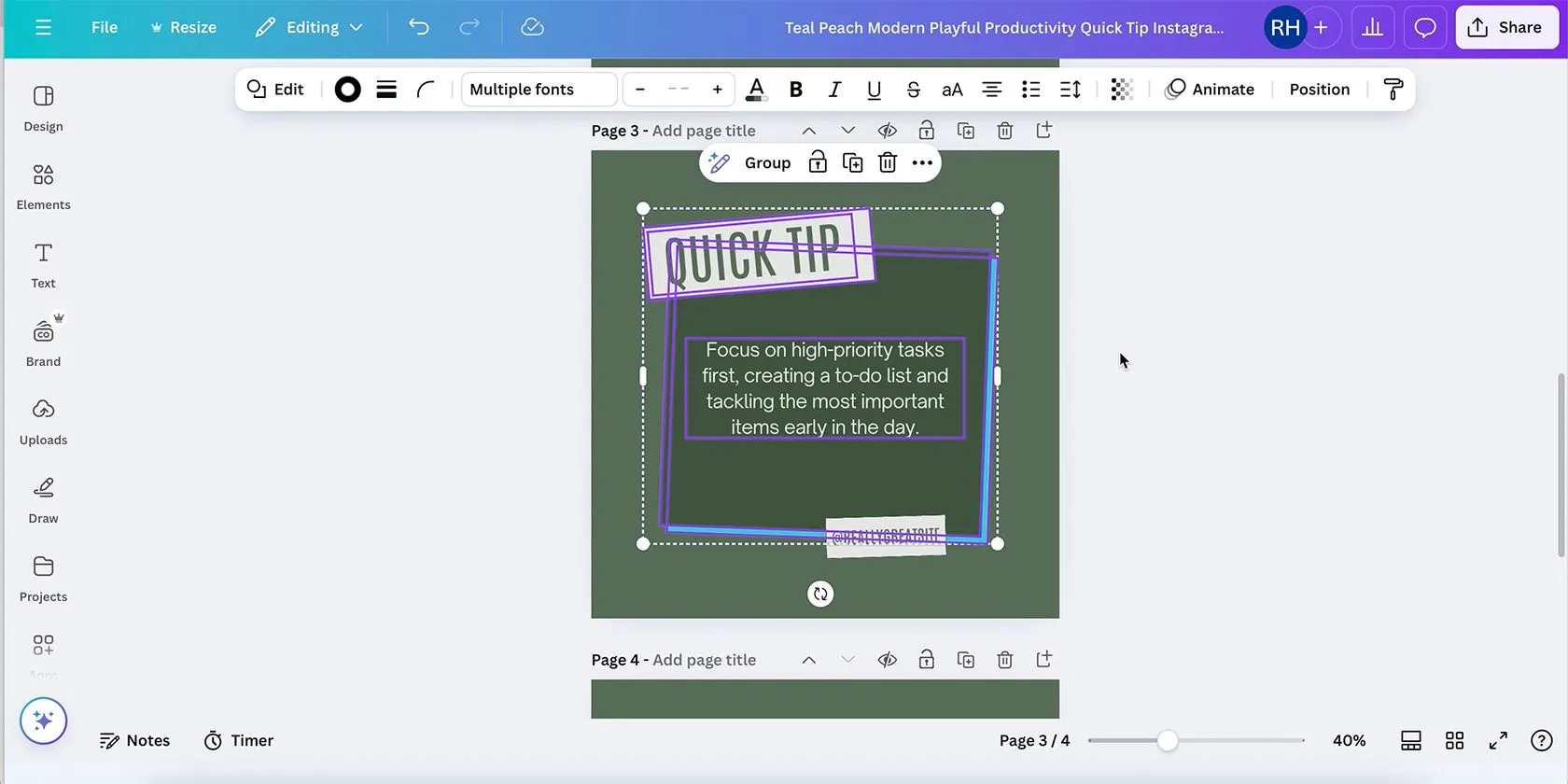 Sử dụng nút Nhóm trên thanh công cụ nổi của Canva
Sử dụng nút Nhóm trên thanh công cụ nổi của Canva
Bỏ nhóm cũng dễ dàng như vậy. Chọn bất kỳ đối tượng nào từ nhóm và chọn Bỏ nhóm. Việc bỏ nhóm các yếu tố đã gộp của bạn sẽ trả mỗi yếu tố về trạng thái riêng lẻ, có thể di chuyển độc lập.
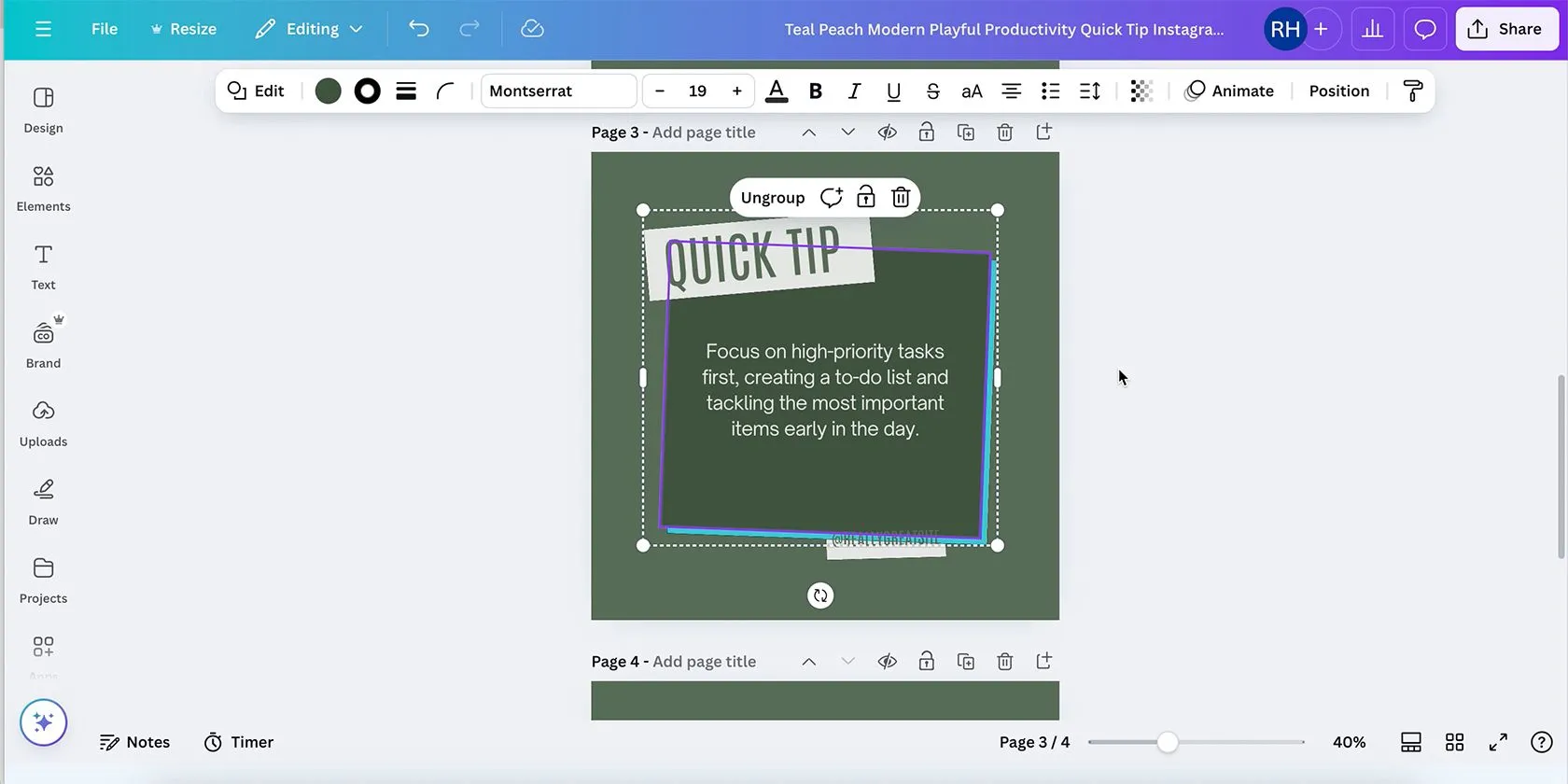 Cách bỏ nhóm các đối tượng trong Canva bằng nút Bỏ nhóm
Cách bỏ nhóm các đối tượng trong Canva bằng nút Bỏ nhóm
Chọn các đối tượng bạn muốn nhóm, sau đó nhấp chuột phải và chọn Nhóm từ menu.
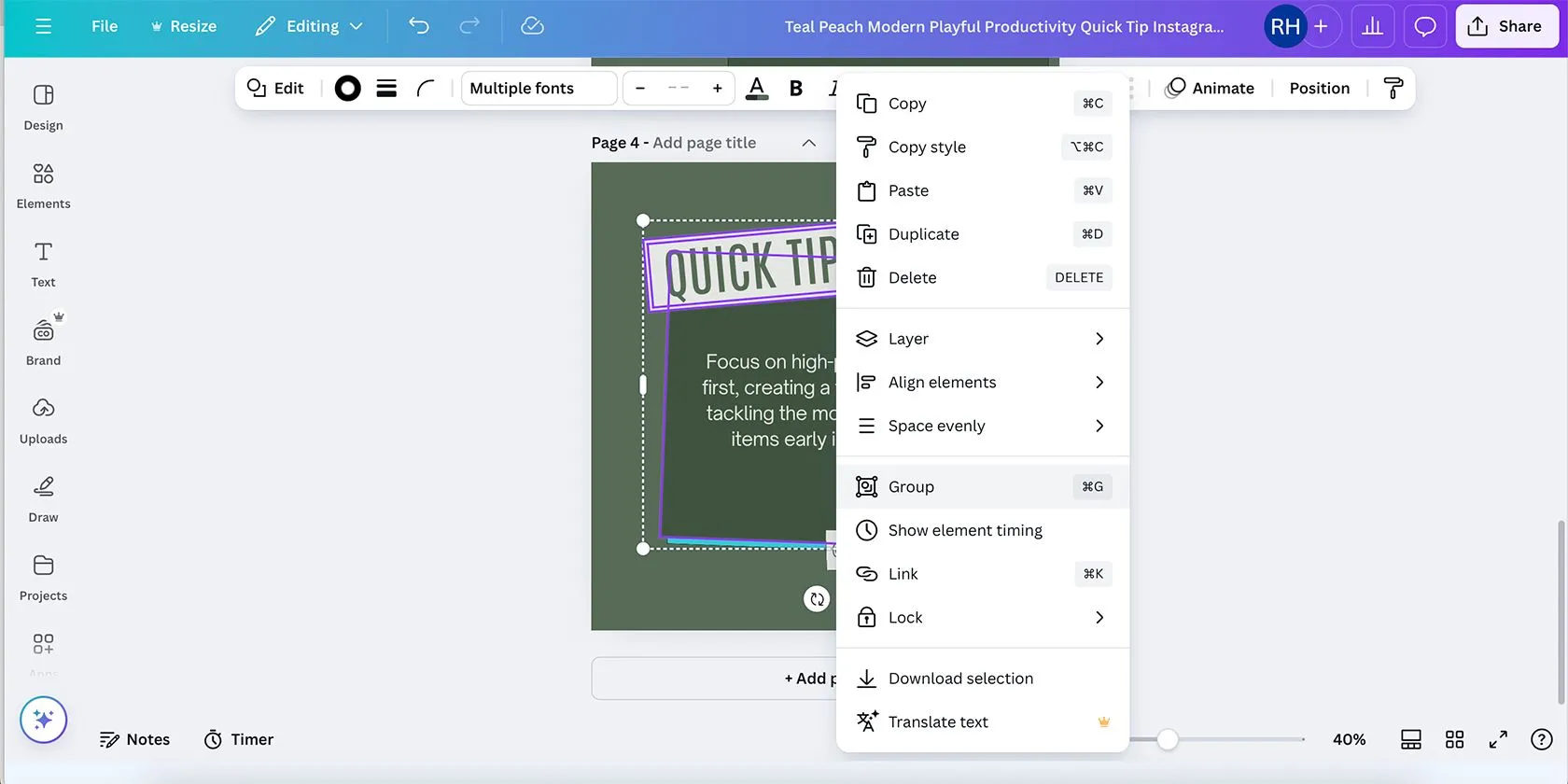 Menu chuột phải của Canva hiển thị tùy chọn Nhóm
Menu chuột phải của Canva hiển thị tùy chọn Nhóm
Thao tác ngược lại áp dụng cho việc bỏ nhóm các đối tượng của bạn: nhấp chuột phải vào nhóm và chọn Bỏ nhóm từ các tùy chọn. Điều này một lần nữa sẽ trả các đối tượng đã nhóm trước đó của bạn về trạng thái độc lập.
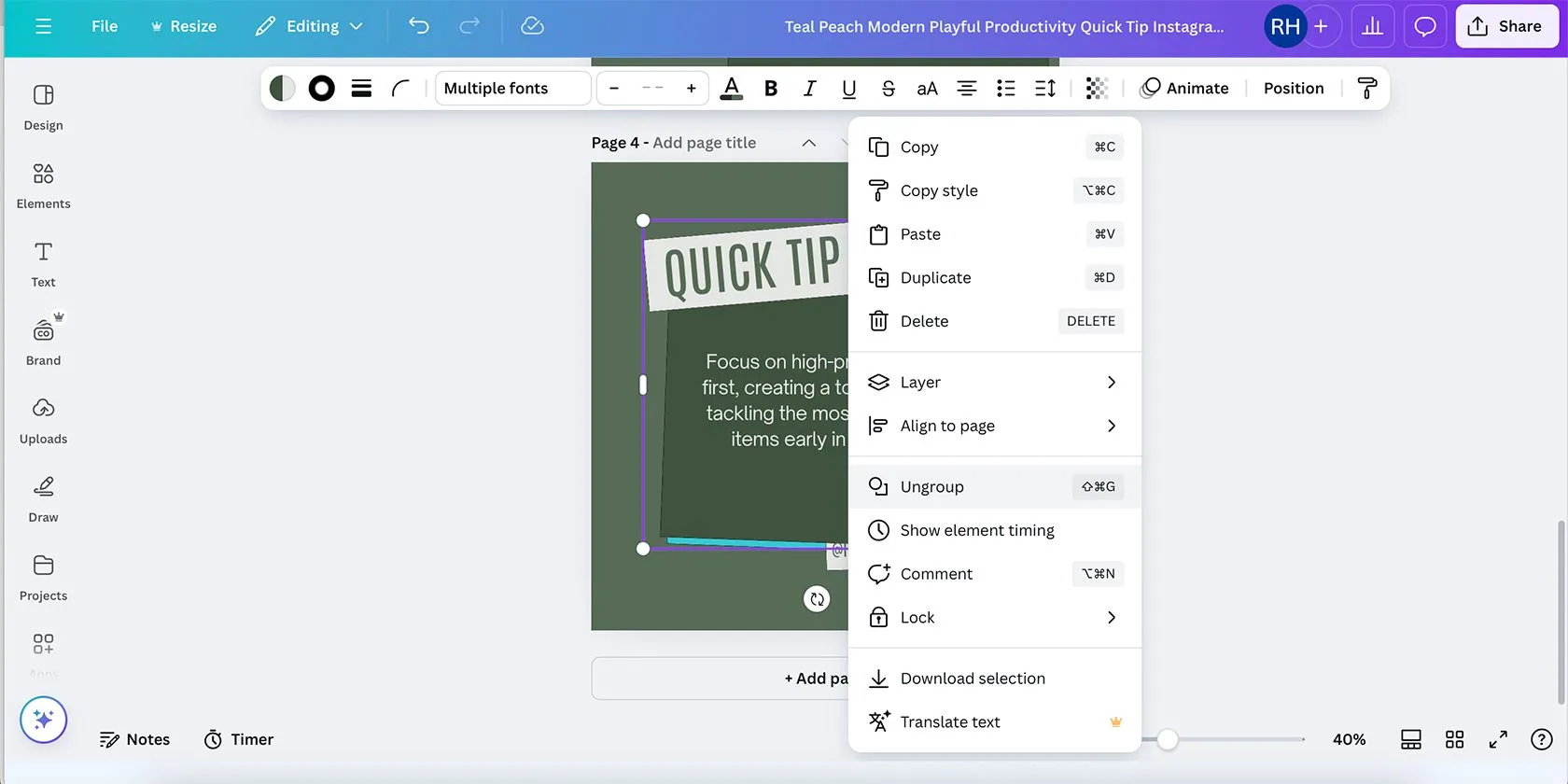 Menu chuột phải của Canva hiển thị tùy chọn Bỏ nhóm
Menu chuột phải của Canva hiển thị tùy chọn Bỏ nhóm
Cách cuối cùng để nhóm các đối tượng trong phiên bản trình duyệt của Canva có lẽ là cách trực quan nhất đối với các nhà thiết kế – đó là sử dụng phím tắt. Đầu tiên, chọn nhiều đối tượng, sau đó nhấn tổ hợp phím Cmd + G (đối với máy Mac) hoặc Ctrl + G (đối với Windows) để nhóm các đối tượng của bạn ngay lập tức.
Để bỏ nhóm bằng phím tắt, chỉ cần thêm một phím bổ sung: Shift. Chọn nhóm của bạn và nhấn tổ hợp phím Shift + Cmd + G (đối với máy Mac) hoặc Shift + Ctrl + G (đối với Windows) để trả các đối tượng về trạng thái độc lập.
Lưu Ý Quan Trọng Khi Làm Việc Với Đối Tượng Đã Nhóm
Ngay cả các đối tượng đã được nhóm vẫn có thể được chỉnh sửa riêng lẻ bằng cách nhấp đúp vào đối tượng cụ thể. Ví dụ, nếu bạn có một hộp văn bản trong nhóm của mình, hãy nhấp đúp vào hộp văn bản để chỉnh sửa nội dung. Tương tự, nếu bạn muốn chỉnh sửa thêm hoặc thậm chí di chuyển các yếu tố hình ảnh; chỉ cần nhấp đúp vào yếu tố riêng lẻ để làm cho nó có thể chỉnh sửa, nhưng nó vẫn là một phần của nhóm sau khi hoàn tất.
Nếu bạn đang sử dụng các lớp (layers) trong Canva, hãy nhớ rằng việc nhóm các đối tượng trên các lớp khác nhau sẽ nhóm cả các lớp lại với nhau. Ví dụ, nếu bạn cần các lớp của mình theo một thứ tự cụ thể, việc nhóm các đối tượng từ trên cùng và dưới cùng, nhưng không phải ở giữa, của các lớp sẽ sắp xếp lại các lớp của bạn sau khi nhóm. Đây là điều cần lưu ý để tránh các thay đổi không mong muốn trong bố cục lớp.
Cách Nhóm và Bỏ Nhóm Đối Tượng Trong Ứng Dụng Canva Di Động
Ứng dụng Canva là một lựa chọn tuyệt vời để thiết kế khi đang di chuyển, nhưng nó hoạt động khác so với phiên bản web của Canva. Hãy cùng xem cách bạn có thể chọn, nhóm và bỏ nhóm các đối tượng trên ứng dụng Canva cho điện thoại hoặc máy tính bảng.
Chọn Nhiều Đối Tượng Trong Ứng Dụng Canva
Vì ứng dụng Canva sử dụng công nghệ cảm ứng, việc chọn các đối tượng hơi khác so với việc có thể sử dụng con trỏ hoặc phím Shift trên phiên bản trình duyệt. Để chọn một đối tượng riêng lẻ trên ứng dụng Canva, chạm vào đối tượng một lần cho đến khi một khung màu tím bao quanh nó.
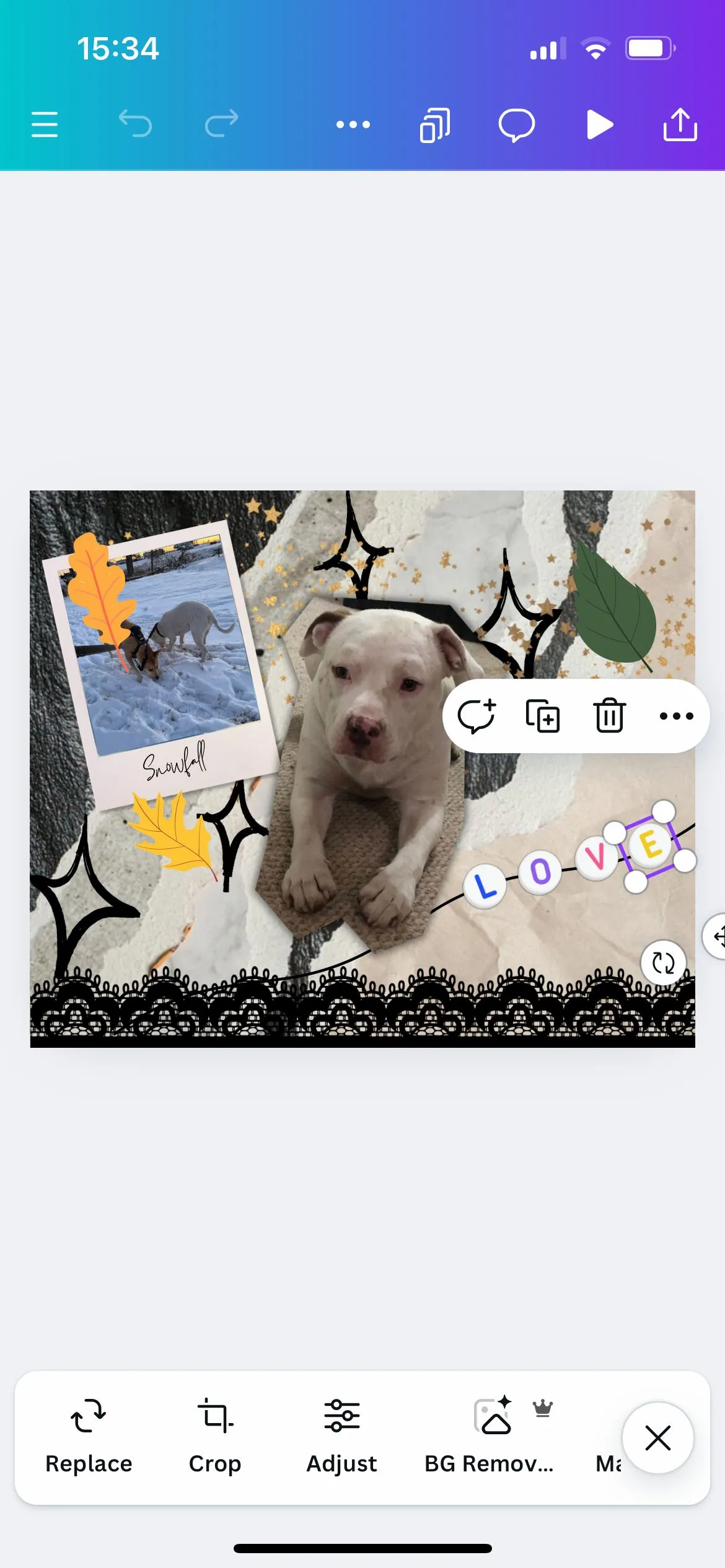 Cách chọn một đối tượng duy nhất trong ứng dụng Canva
Cách chọn một đối tượng duy nhất trong ứng dụng Canva
Sau khi chọn đối tượng đầu tiên, thanh công cụ nổi sẽ xuất hiện. Chạm vào biểu tượng “…” để mở menu Thêm > chọn Chọn nhiều. Sau đó, chạm vào bất kỳ đối tượng nào khác mà bạn muốn chọn; mỗi đối tượng sẽ có một khung màu tím, và nhóm các đối tượng đã chọn sẽ được bao quanh bởi một khung chấm trắng. Hành động menu “Chọn nhiều” cũng cho biết số lượng đối tượng đã chọn bằng màu đỏ, giúp bạn dễ dàng theo dõi. Để bỏ chọn, chỉ cần chạm vào bất kỳ nơi nào khác trên bảng vẽ Canva của bạn.
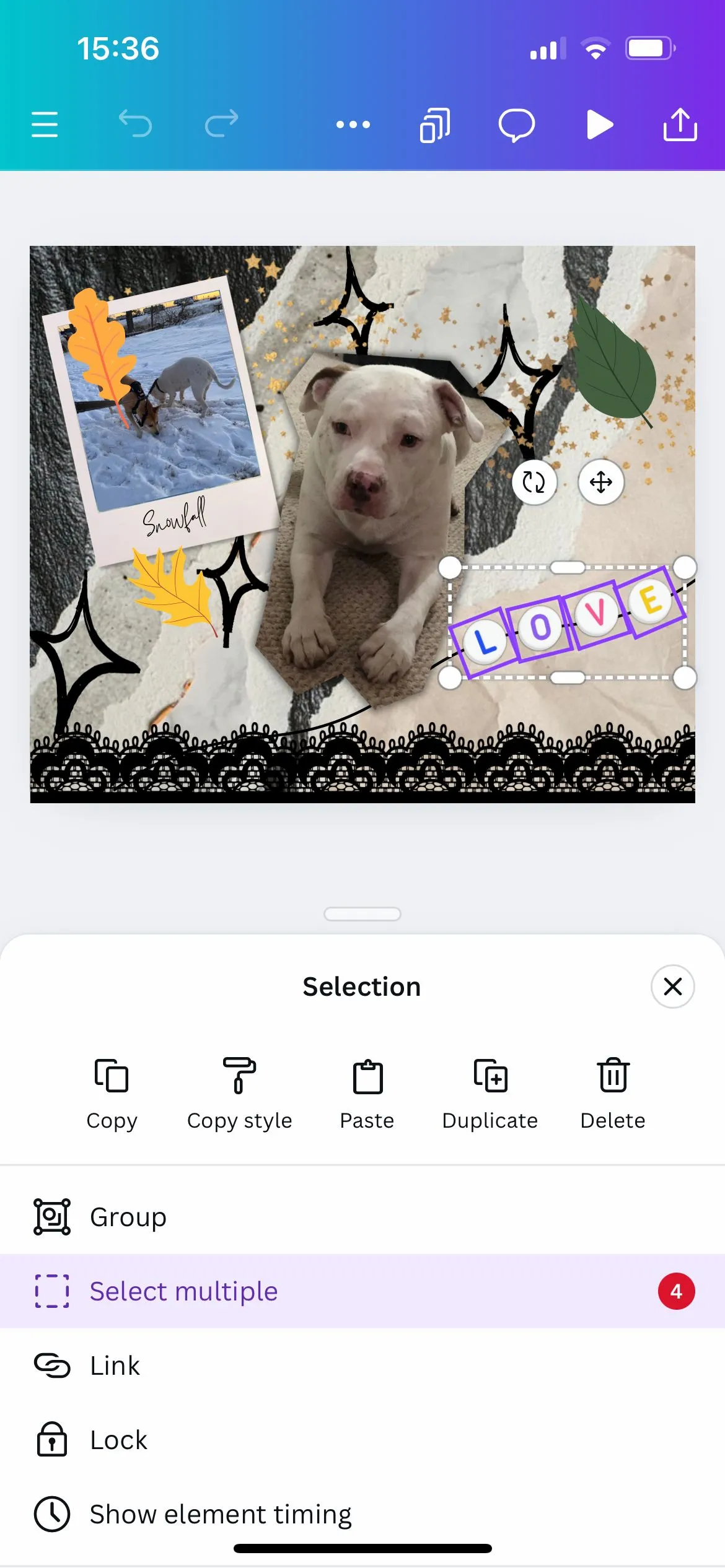 Chọn nhiều đối tượng trên ứng dụng Canva bằng cách chạm
Chọn nhiều đối tượng trên ứng dụng Canva bằng cách chạm
Thực Hiện Nhóm và Bỏ Nhóm Trong Ứng Dụng Canva
Khi nhiều đối tượng được chọn, bạn sẽ thấy mình đã ở trong menu Thêm, nơi bạn sẽ tìm thấy công cụ Nhóm.
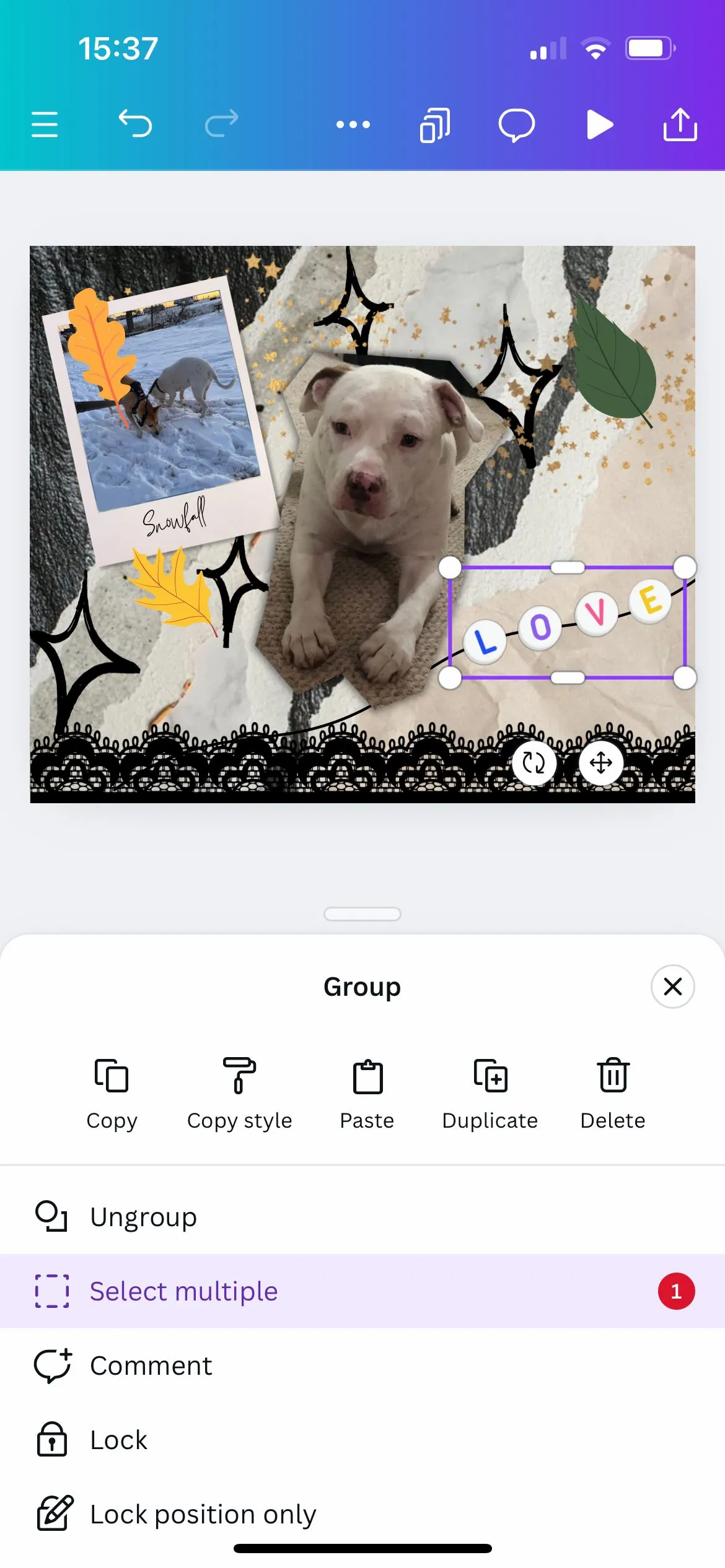 Công cụ Nhóm trong ứng dụng Canva
Công cụ Nhóm trong ứng dụng Canva
Chạm vào Nhóm, và khung viền chấm trắng cùng với các đối tượng đã chọn trong khung màu tím sẽ biến thành một khung màu tím lớn, biểu thị đối tượng nhóm đã được tạo. Điều này một lần nữa được thể hiện bằng số lượng trên mục Chọn nhiều, giờ đây sẽ hiển thị là 1.
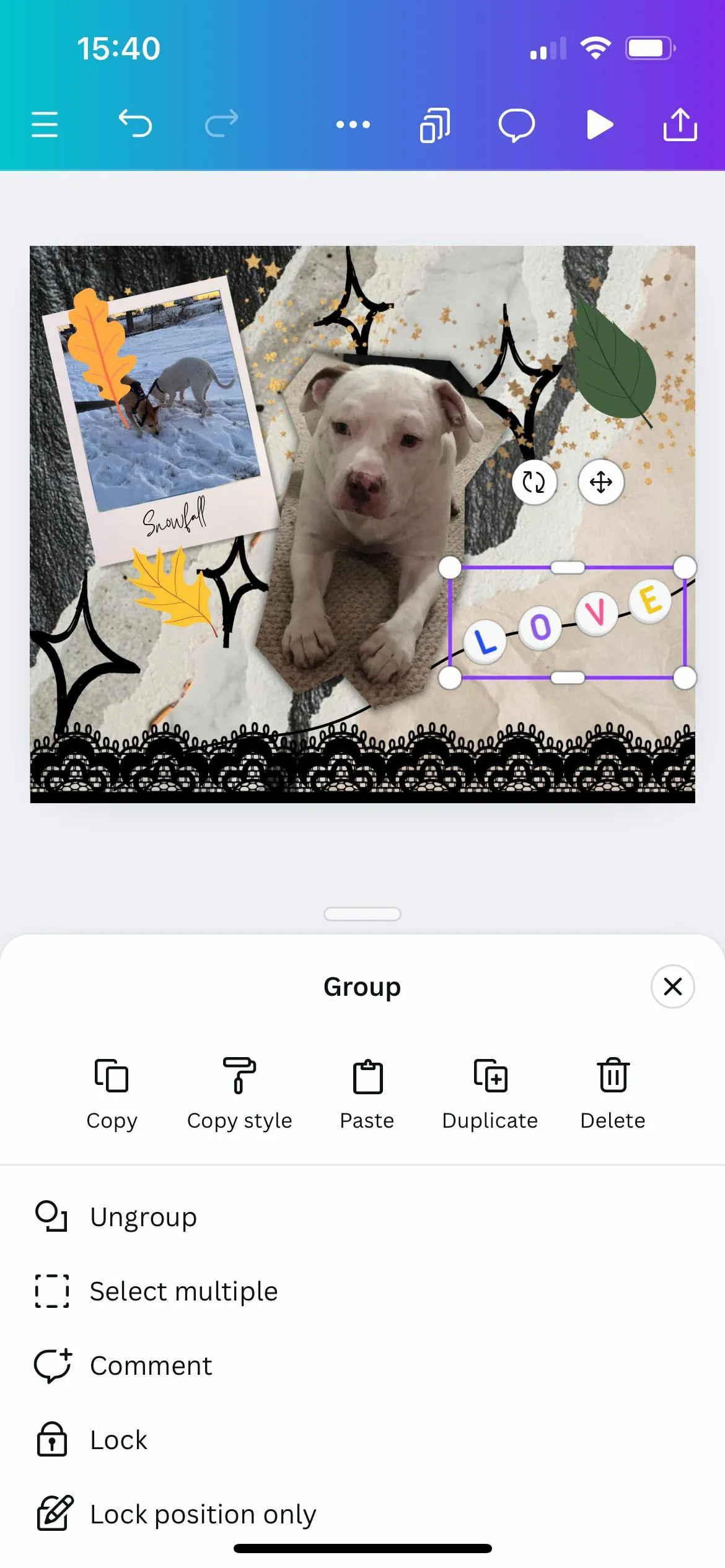 Cách bỏ nhóm các yếu tố trong ứng dụng Canva
Cách bỏ nhóm các yếu tố trong ứng dụng Canva
Để bỏ nhóm các đối tượng trong ứng dụng Canva, chọn nhóm, và thanh công cụ nổi giờ đây sẽ cung cấp tùy chọn Bỏ nhóm. Nếu nó không xuất hiện, hãy chọn biểu tượng “…” trong thanh công cụ nổi và chọn Bỏ nhóm từ đó.
Việc nắm vững cách nhóm và bỏ nhóm các đối tượng trong Canva là một kỹ năng thiết yếu giúp nâng cao đáng kể hiệu quả và độ chính xác trong công việc thiết kế của bạn. Dù bạn sử dụng phiên bản trình duyệt trên máy tính hay ứng dụng di động, Canva đều cung cấp các phương pháp linh hoạt để quản lý các yếu tố một cách dễ dàng. Từ việc chọn nhiều đối tượng bằng kéo chuột hay phím Shift, đến sử dụng các nút chức năng, menu chuột phải hay phím tắt tiện lợi, bạn có thể nhanh chóng tổ chức và điều chỉnh các thành phần trong thiết kế của mình. Hãy tận dụng tối đa tính năng này để tiết kiệm thời gian, duy trì bố cục nhất quán và kiểm soát hoàn toàn các dự án sáng tạo của bạn trên Canva.
Khám phá thêm các mẹo và thủ thuật thiết kế chuyên nghiệp khác tại diemhencongnghe.com để nâng cao kỹ năng và tạo ra những sản phẩm ấn tượng hơn!